Cómo borrar el historial de búsquedas de YouTube en un Smart TV - Guía completa
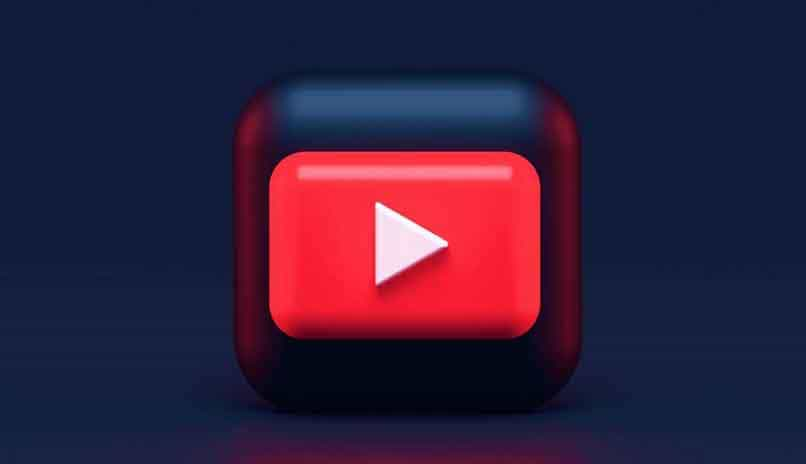
Si tu intención es vaciar el historial de búsqueda de Youtube en tu Smart Tv (pues te ocupa espacio o simplemente no es útil) basta con que enciendas tu televisor y sigas todos y cada uno de los pasos que te dejamos a continuación:
- Ingresa a la aplicación de Youtube en tu Smart Tv.
- Dirígete a 'Configuración' .
- Luego ve a 'Historial y Privacidad'.
- Presiona 'borrar historial de búsqueda'.
Si bien esta solución es la más cómoda y 'fácil' pues todo lo hacemos directamente desde nuestro Smart tv, también tienes a disposición la opción de eliminar tu historial desde el sitio web de Youtube desde un navegador en tu portátil o desde la aplicación de Youtube de tu móvil, quédate y descubre cómo hacerlo.
¿Cómo eliminar todo lo que se busco en YouTube desde cualquier dispositivo?
- Ingresa a la aplicación o el sitio web de Youtube con tu cuenta personal de Google.
- Luego, busca y selecciona el ícono de hamburguesa (o las tres líneas en horizontal que están una sobre la otra) que consigues en la esquina superior izquierda de tu pantalla (tv, móvil o portátil).
- Busca y selecciona la opción de 'Historial y privacidad'.
- Selecciona 'borrar'.
Ahora, si te disgusta o sueles estar ocupado y se te hace difícil el estar ingresando cada cierto tiempo a Youtube únicamente para borrar el historial de búsqueda, puedes usar la opción de 'pausar historial de búsqueda' con la cual tus búsquedas y reproducciones no serán registradas en el historial de Youtube, con la única consecuencia de que luego no podrás buscar los videos que viste anteriormente.
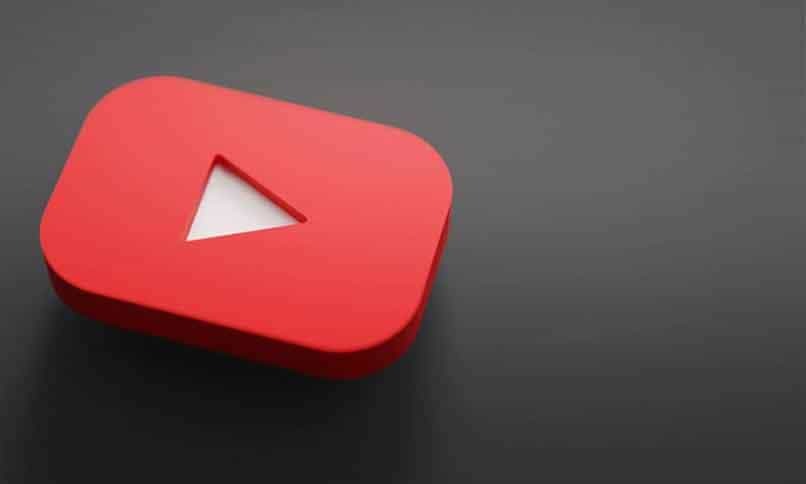
En YouTube Online
- Abre tu navegador, y busca el sitio web de Youtube (www.Youtube.com).
- Selecciona el ícono de hamburguesa (tres líneas una debajo de la otra) que se encuentra en la esquina superior izquierda.
- Una vez allí, selecciona 'historial'.
- Dirígete hacia abajo y selecciona el tipo de historial que deseas eliminar.
- Ahora, selecciona 'borrar historial de reproducciones'.
Esta es una opción muy útil para aquellos usuarios que prefieren manejar el sitio web de Youtube (también accesible desde navegadores móviles) o que no usan frecuentemente la App móvil. Debes recordar que el historial de vídeos buscados y/o reproducidos que borres del sitio web de Youtube, desaparecerá de cualquier otro dispositivo que comparta la misma cuenta de Google, por lo cual, te recomendamos ser cuidadoso con aquello que desees borrar.
Desde la aplicación en Android o iPhone
- Dirígete a la aplicación de Youtube en tu móvil.
- Selecciona tu foto de perfil.
- Ve a la opción de 'ajustes'
- Busca la opción de 'Historial y privacidad'
- Selecciona 'borrar historial de búsqueda' o 'borrar historial de reproducciones'
¿De qué manera ver el historial de búsqueda de Youtube en el TV?
- Ingresa a Youtube con tu cuenta de Google.
- Selecciona tu foto de perfil.
- Ve a el icono de hamburguesa (tres líneas una sobre otra).
- Baja hasta conseguir la opción de 'historial y privacidad' y selecciónala.
- Selecciona 'historiales de búsqueda'.

Usar la opción de ver el historial de búsqueda, te permite recuperar información de videos que viste con anterioridad y que quisieras ver nuevamente, y además, te permite saber si un intruso estuvo buscando en tu dispositivo, lo que te puede perjudicar pues esto altera las preferencias que Youtube tiene para mostrarte contenido posiblemente de tu interés.
¿Qué hacer para eliminar un video de YouTube en el televisor?
La aplicación de Youtube para Smart Tv no tiene habilitada la opción de eliminar vídeos, pues las opciones que ofrece Youtube para estos dispositivos son algo limitadas dadas las especificaciones de estos, sin embargo, puedes eliminar los vídeos desde el sitio web, solo debes seguir estos pasos:
- Abre el sitio de Youtube en tu buscador.
- Selecciona el icono de 'hamburguesa' .
- Presiona el botón de 'contenido' (una vez allí podrás ver tus vídeos publicados).
- Selecciona el vídeo que quieres eliminar, presionando la casilla en blanco.
- Una vez seleccionado, ve hasta 'más acciones'.
- Selecciona 'borrar definitivamente'.
¿Cuál es la forma de desvincular YouTube de el Smart TV desde mi dispositivo móvil?
- Toca la foto de perfil en la esquina superior derecha (esto desplegará el menú de la aplicación).
- Dirígete a la opción de 'ajustes' en tu móvil.
- Selecciona 'Mirar en tv'.
- Una vez hecho esto, elije la opción de 'desvincular' correspondiente a tu Tv.
